WIN10任务栏假死没反应的解决方法
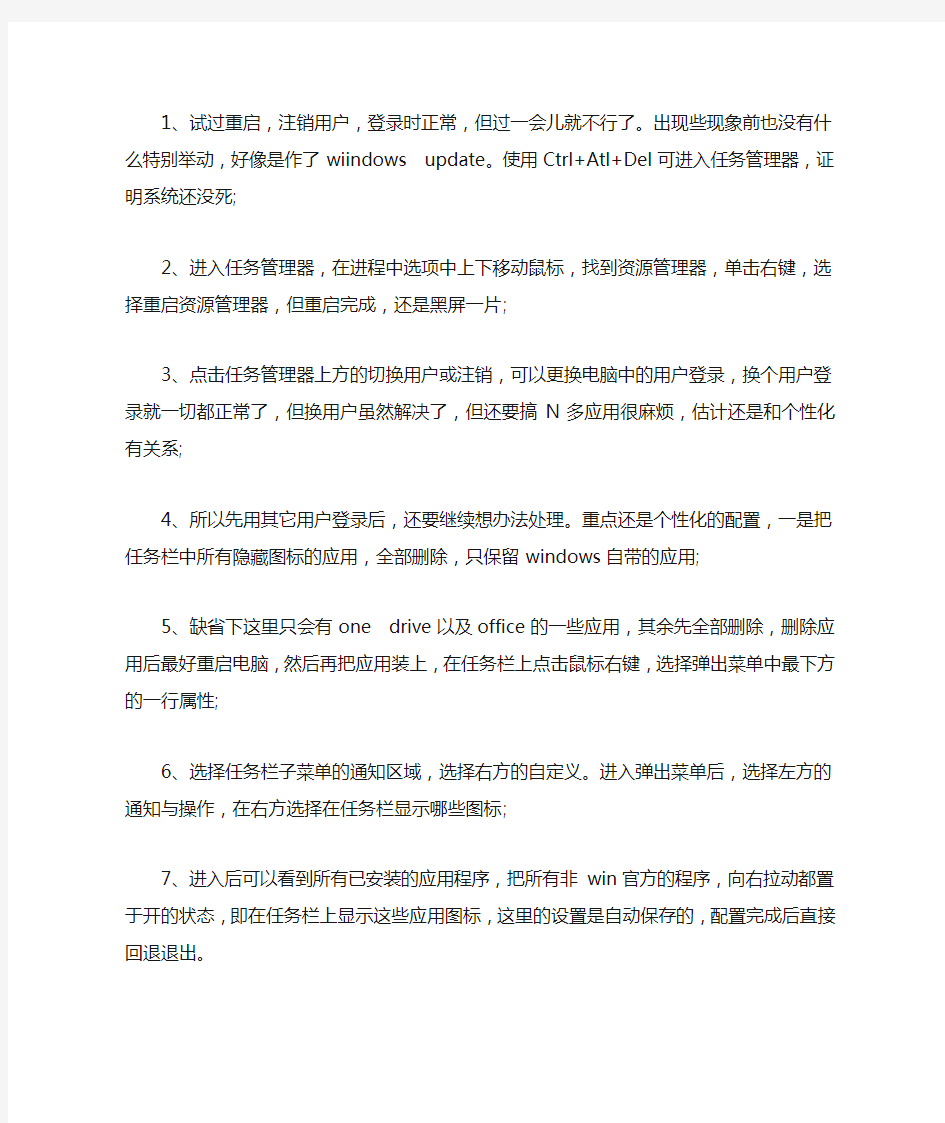
1、试过重启,注销用户,登录时正常,但过一会儿就不行了。出现些现象前也没有什么特别举动,好像是作了wiindows update。使用Ctrl+Atl+Del可进入任务管理器,证明系统还没死;
2、进入任务管理器,在进程中选项中上下移动鼠标,找到资源管理器,单击右键,选择重启资源管理器,但重启完成,还是黑屏一片;
3、点击任务管理器上方的切换用户或注销,可以更换电脑中的用户登录,换个用户登录就一切都正常了,但换用户虽然解决了,但还要搞N多应用很麻烦,估计还是和个性化有关系;
4、所以先用其它用户登录后,还要继续想办法处理。重点还是个性化的配置,一是把任务栏中所有隐藏图标的应用,全部删除,只保留windows自带的应用;
5、缺省下这里只会有one drive以及office的一些应用,其余先全部删除,删除应用后最好重启电脑,然后再把应用装上,在任务栏上点击鼠标右键,选择弹出菜单中最下方的一行属性;
6、选择任务栏子菜单的通知区域,选择右方的自定义。进入弹出菜单后,选择左方的通知与操作,在右方选择在任务栏显示哪些图标;
7、进入后可以看到所有已安装的应用程序,把所有非win官方的程序,向右拉动都置于开的状态,即在任务栏上显示这些应用图标,这里的设置是自动保存的,配置完成后直接回退退出。
Win10系统win键的使用
如果要评选Win10系统中功能最强大的一个键,非“Win”键莫数。到底有啥过人之处?且听小编细细道来。 “Win键”由来 Win键全称“Windows键”,是计算机键盘左下角Ctrl键和Alt键之间的那个键,图标一般是Windows徽标。只是基于键盘的出厂日期不同,这个图标或新或旧,但大体功能并没有多少改变,下面请看它的各种“变身”! 1. Win:开始菜单 这是最基本的一个用途了,其实也是微软设计这个键的初衷。无论哪一版操作系统,按下Win键后都能直接打开开始菜单,再次点击即可收回,于是这个键便被很多人亲切地称为——开始菜单键。 2. Win+D:最小化桌面 这是一项很讨人喜欢的组合,按下Win+D后,屏幕上所有窗口都会瞬间最小化,再按一次又会恢复。由于其自带的独特特性,被很多办公室同仁亲切地称为“老板键”! 3. Win+L:锁屏 这也是办公室中经常用到的一个键,当你忙完手头工作,打算外出又不想关闭电脑时,按一下这个键就能瞬间锁定电脑。电脑锁定后,只有持密码的人才能打开,妈妈再也不用担心别人会乱动我的电脑了! 4. Win+E:此电脑/资源管理器 Win10换新开始菜单了,资源管理器在哪儿你知道么?别急,下面这个快捷键就能让你闭着眼睛也能把它找出来。当一般人还在慢悠悠地查找“此电脑”时,你已经瞬间把一大帮人给秒杀了! 5. Win+++++++:放大镜 图片太小、文字太小,眼神不好怎么办?没事!按下Win键不放,然后使劲++++++……就行啦。忘了告诉你了,这是系统“放大镜”的快捷键! 6. Win+I:系统设置 电脑运行中,难免会需要控制面板。在Win10中控制面板被全新更名为“设置”面板,相应快捷键也被置换为“Win+I”。当然传统控制面板也是保留的,快捷键为Win+X+P。放大镜快捷键 PS:放大后还可以用Win+-再缩小回来, 7. Win+TAB:虚拟桌面
最新整理任务栏假死点击没反应的解决方法
任务栏假死点击没反应的解决方法 宕机,指操作系统无法从一个严重系统错误中恢复过来,或系统硬件层面出问题,以致系统长时间无响应,而不得不重新启动计算机的现象。有用户鼠标点击电脑的任务栏的软件图标没有反应,连开始菜单都点不开了,而点击桌面的软件图标却可以使用。这是怎么回事呢? W I N7解决方案: 1.如果碰到任务栏点击没反应时我们在键盘按下 c t r l+a l t+ d e l; 2.然后在打开的如下力所示会看到所有进程了: 3.现在我们点击在这里找到然后点击下面的: 4.这样你电脑桌面会不解了,我们现在再点击然后输入e x p l o r e r.e x e点击桌面又回来了: 补充:预防死机的小技巧 1、不要在同个硬盘安装多个操作系统 2、不要一次性打开多个网页浏览 3、在关闭电脑时,不要直接按电源按钮,否则会导致文件丢失,下次使用不能正常开机导致死机 4、别让C P U、显卡超频,电脑温度过高 5、及时清理机箱内的灰尘
6、更换电脑硬件配置时,一定要插牢固 7、不要使用来历不明的软件和光盘,以免传染病毒 8、对系统文件或重要文件,最好使用隐含属性,以免因误操作而删除或覆盖这些文件 9、在安装应用软件时,若提示是否覆盖当前文件,一定不要覆盖,通常当前的系统文件是最好的 10、在运行大型应用软件时,不要在运行状态下退出以前运行的程序,否则会引起整个W i n d o w s崩溃相关阅读:死机宕机实例介绍 自20**3月11日下午5点起,据苹果用户反应 A p p S t o r e、M a c A p p S t o r e、i T u n e s S t o r e均为宕机状态,i T u n e s C o n n e c t无法登陆,i B o o k s商店没有响应。此外,i O S和M a c的应用商店也出现了大面积瘫痪。并显示为所有用户不可用。此次服务中断时间长达11个小时,甚为罕见。苹果公司在一份电子邮件声明中表示,服务中断是由于内部系统错误引起的。 20**1月21日,大量Q Q用户反映,腾讯的第三方登录出现故障,不少第三方服务使用Q Q都登录不上。不 仅是第三方登录,Q Q邮箱也无法正常使用。这次受影响范围很大,腾讯的第三方登录服务器出现了宕机。
【推荐】win10右键文件夹卡死-精选word文档 (3页)
本文部分内容来自网络整理,本司不为其真实性负责,如有异议或侵权请及时联系,本司将立即删除! == 本文为word格式,下载后可方便编辑和修改! == win10右键文件夹卡死 篇一:win7右击文件夹就重启·卡死资源管理器的处理方法 win7右击文件夹重启·卡死资源管理器 处理方法 方法1:打开资源管理器——组织——文件夹和搜索选项——查看——在缩略图上显示文字图标(取消勾) 方法2:开始——计算机——右键属性——高级系统设置——高级——性能设置——显示缩略图,而不是显示图标(取消勾)应用确定 方法3:打开任务管理器,点“文件”,再点”新建任务”,在”打开”后面打上 explorer.exe 确定,找到WinRAR,点”选项”,”设置”,” 综 合”,“把WinRAR整合到资源管理器中”的勾消除就行了 方法4:关闭显示缩略图功能。点“组织”中的“文件夹与搜索选项”,将“始终显示图标,从不显示缩略图”选上即可。此方法虽然可行,但图片也无法预览。方法5:资源管理器重启是因为无法对某些视频文件预览,即电脑上的视频解码器不行(我的是因为文件夹里放了.mkv文件下载安装了DivX for windows就好了),选择合适的解码器或者播放器就好了。装DivX for windows以前,.mkv文件无法预览,其他视频文件正常。装DivX for windows 后,.mkv文件可以预览了,资源管理器也没再崩溃过。 方法6:资源管理器重启的另一个原因是软件兼容性问题,查查最近安了什么新软件,卸载了试试。 方法7: 360SoftMgr.cpl的属性是“控制面板项”,位置在System32,大小91.5 KB。卸载360安全卫士时这个家伙赖着不动。就是它导致“资源管理已停止工作”。删掉它就OK了。 方法8:但只要装了Win7 codecs之后必然导致此问题。使用QQ播放器里面的libavcodec.dll(或者其他播放器带的libavcodec.dll)替换
